Rajz egy vázlatot az Adobe Illustrator programban a stílus a régi rajzfilmeket, microstock gyűjtemény tipp
Hogyan kell felhívni a vázlatot a rajzfilm
Az utolsó szám, amely létrehoz.

Az illusztrációk a stílus a régi rajzfilmek megtalálható újságok, magazinok és animáció. Ebben a leckében megtudhatja, számos technikát a vázlatrajznál beleértve megtanulják, hogyan lehet létrehozni saját ecsetek, és összekapcsolják formák és keféket és utánozzák az árnyék a csapóajtót.
A kezdéshez rajzoljon egy vázlatot, és nyissa meg az Illustrator (File> Place). Ügyeljen arra, hogy a vonal különböző pontjain változó vastagságú. Biztonságos vázlat réteget úgy, hogy ne mozduljon el a megjelenítés során.

Folytassuk a rendering áramköröket. Hozzon létre egy új réteget a tetején a miniatűr. Rajz lesz ennek az új réteget. Hozzon létre egy ecsettel nagyon könnyű a szélütés az ellipszis. Válassza ki az Ellipszis eszközt (L), és hozzon létre egy ellipszis. A magassága a maximális vastagsága szélütés. A magasság állítható be a paramétereket.
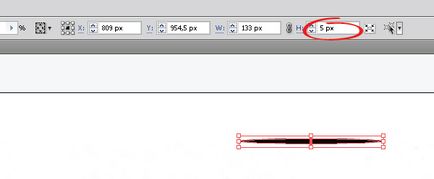
Ahhoz, hogy jobban használják ki az ecsetvonások a cseppek formájában. Készíts egy ellipszis valami hasonlót az alábbi ábra (lásd. Ábra). Majd húzza azt az Ecsetek paletta, és mentse el egy finom kefével (Art Brush).
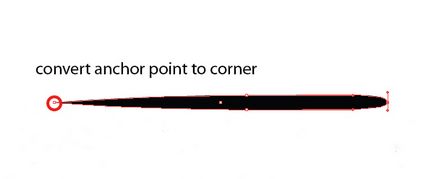
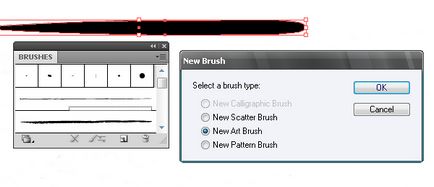
Íme néhány tipp, hogy segít egyszerűsíteni a munkát.
- Ez jobb megkenjük a színt eltérő színű vázlatot. Azért választottam a vörös. Ha a munka a toll (P), a stroke, válassza ki az azonos színű.
- A billentyűzet növekmény (billentyűzet Increment) beállított 0,25 pixel. Ehhez nyissa meg a Szerkesztés menü (Edit)> Settings (Beállítások)> Basic (Általános). Ez segít, hogy nagyon óvatosan húzza a hurkot pontokat.
- Sokkal jobb, hogy színes a réteg, amelyben dolgozik, eltér a színe a vázlatot és ecsetek. Ez segít megkülönböztetni a szekunder kör elemei: pontok, vonalak, és ezért választottam a zöld ... Kattintson duplán a rétegre a Rétegek palettán, és válasszon egy színt érte.
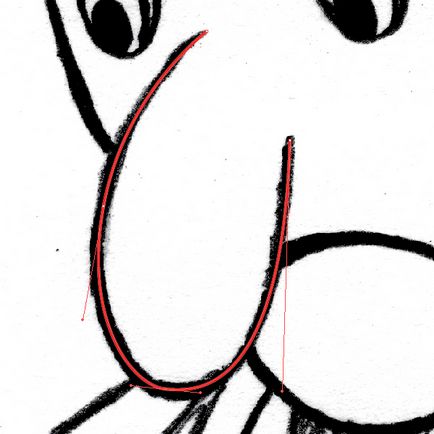
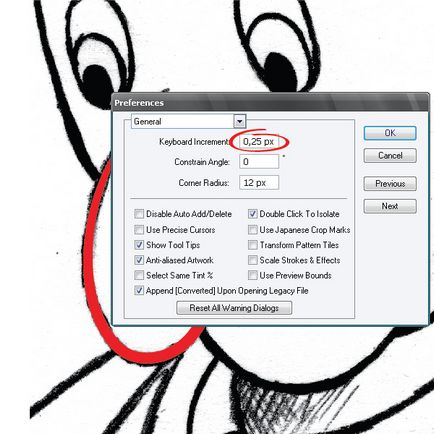
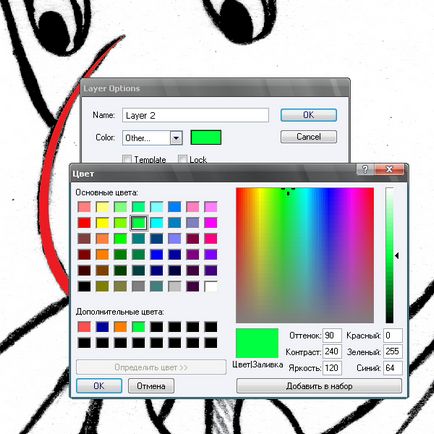
Folytassa közvetlenül a rajzot. Válassza ki a Toll eszköz (P), hozzon létre íves szegmenseket, és alkalmazza azokat az ecset.
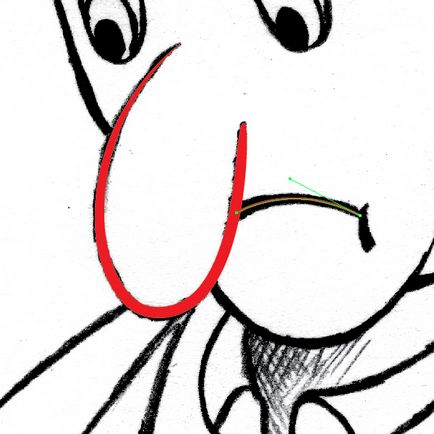
Megjegyzés: Ez gyakran az ecsetet forgatja nem a kívánt módon. De ez könnyen kijavítani. Válassza ki a Toll eszköz (P), kattintson a kikötési pontot, és az irányt a kefe fog változni. Lásd az alábbi ábrát.
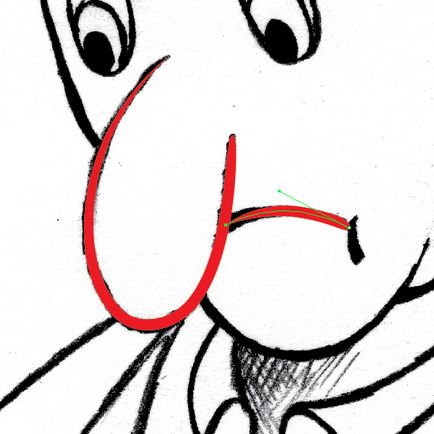
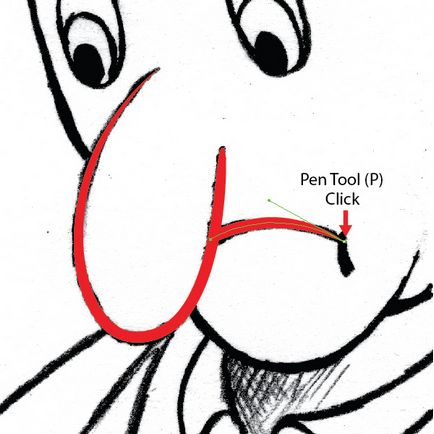
A vastagsága a kefe lehet változtatni a paletta stroke, megadja a kívánt értéket a mezőbe Vastagság (súly).
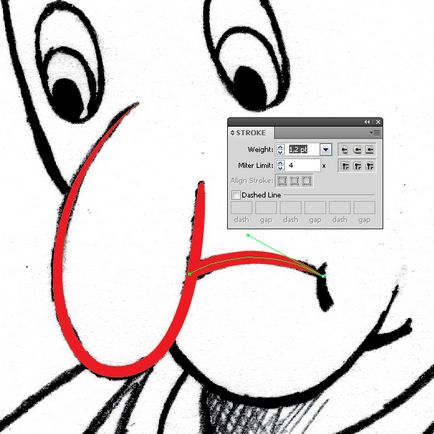
Hozzon létre egy ecsetet formájában vonalak akkor készült.
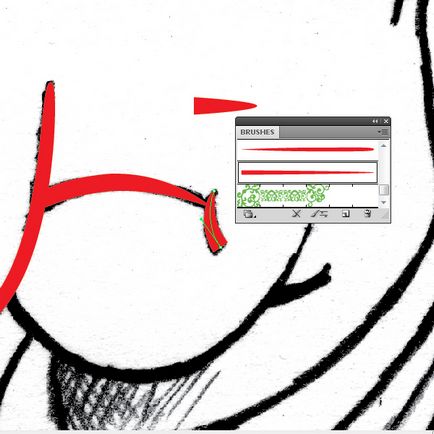
Lapozzunk a sor, a menü megnyitásához Object (objektum)> Átalakítás megjelenés (Nagyítás megjelenés) és a Pathfinder palettát, a Csatlakozás gombra. Kap egy bizonyos értéknél. Add hozzá a következő elemeket, és az eredmény egy teljes képet.
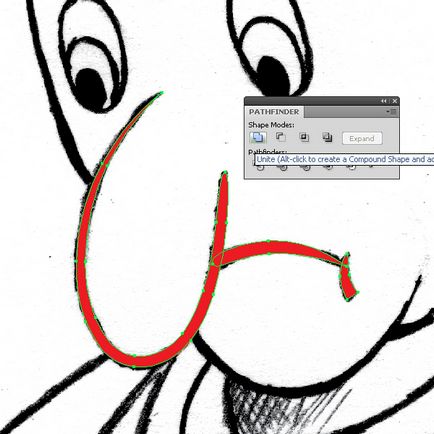
Ez nem mindig lehetséges, hogy hozzon létre egy ecsetet alakja vázlatvonalakat. Ebben az esetben, ez a szám lehet csatlakoztatni segítségével a toll eszköz (P), és az egyszerű geometriai formák.
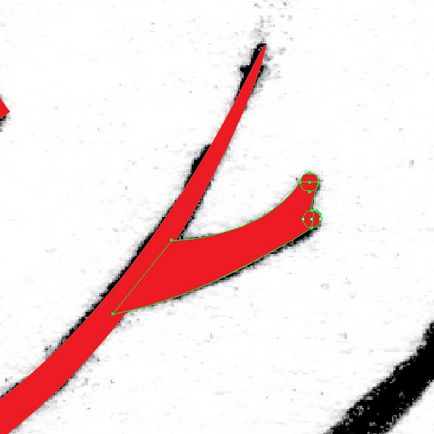
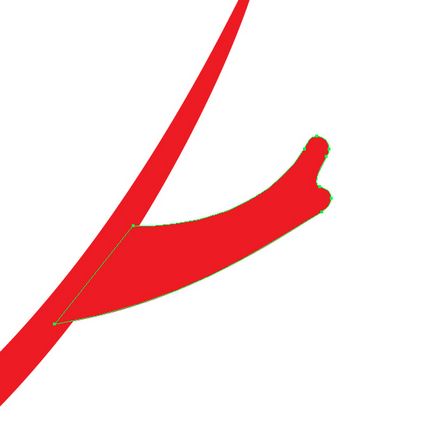
Tekintsük vétel kombinálva két kefe. Toll használati eszköz (P) létrehozása fülhurok. Válassza ki az Olló eszköz (C), és vágja az áramkör két részből áll. Készítsen két kezét, amint az ábrán látható.
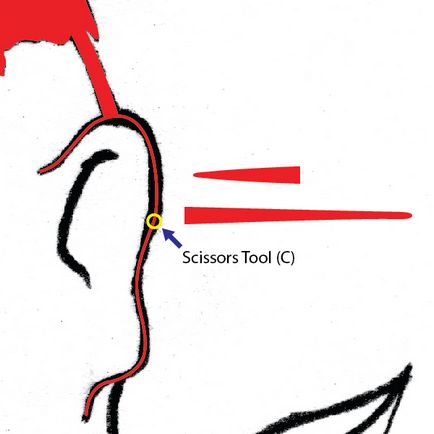
Ecsettel minden része az áramkör. Ezután válasszuk ki mindkét része a kör, a menü megnyitásához Object (objektum)> Átalakítás megjelenés (Nagyítás megjelenés) és jelfeldolgozó áramkörök a palettán kattintson a Csatlakozás gombra. Felesleges eltávolítás csomópontokat.
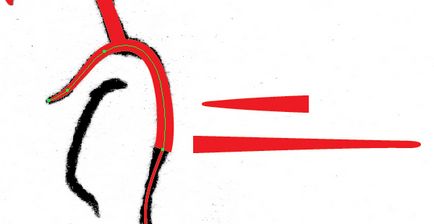
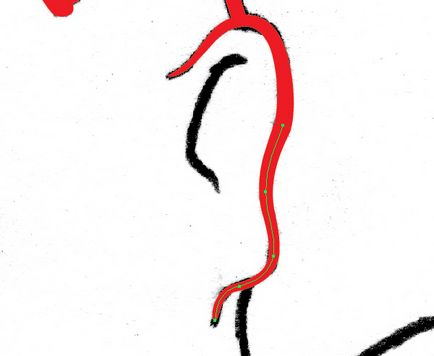
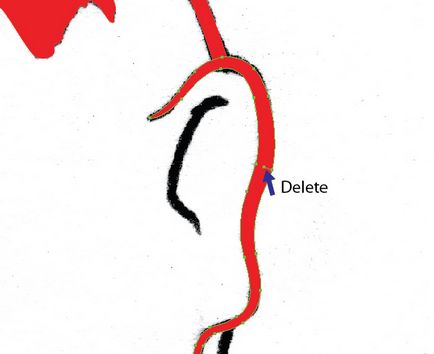
Vegyünk egy másik módja a stroke egyenlőtlen vastagságban. Válassza ki a toll eszköz (P), és hozzon létre egy görbe az ábrán látható.
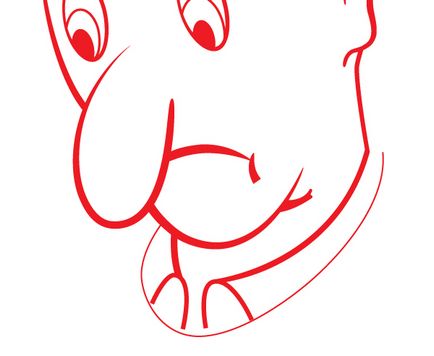
Másolás és illessze előre (Ctrl + C, Ctrl + F). Jelölje ki a másolatot, majd húzza vízszintesen felfelé.
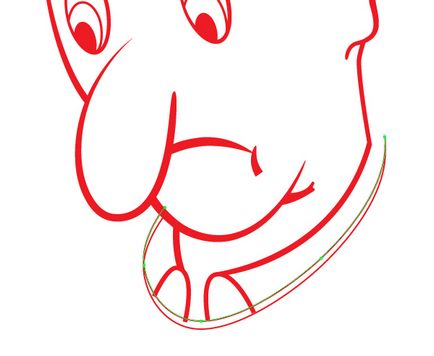
Húzása rögzítési pontok felső sorban, konvertálni, ábrán látható.
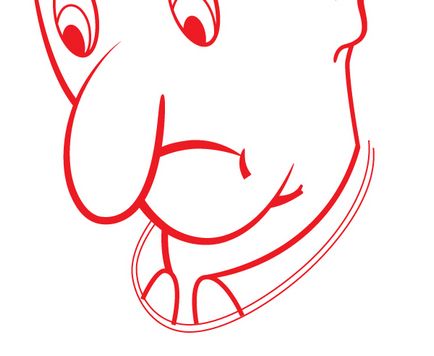
Bezár loop Toll eszköz (P).
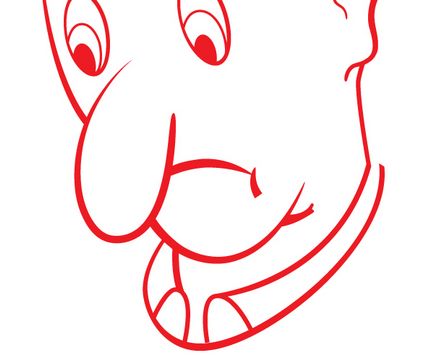
És az utóbbi módszer létrehozása a stroke. Válassza ki a Toll eszköz (P), és hozzon létre egy hurok a vázlatot. Tartva a vonalak, a menü megnyitásához Object (objektum)> Átalakítás megjelenés (Nagyítás megjelenés).
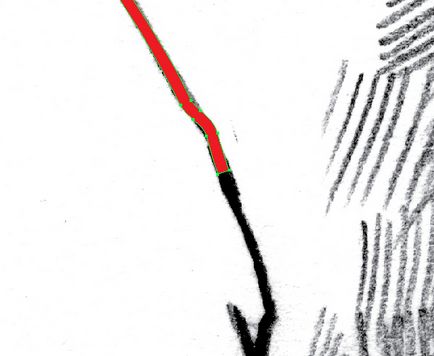
Cut kontúr 1. és 2. pontokban ollóval (C). Válassza ki a szükséges része az áramkör segítségével Közvetlen kijelölési eszköz (A) és nyomja meg a Törlés.
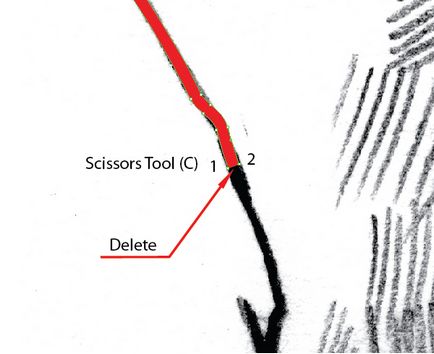
A Pen (P) egy hurok vonalakon ponttól 1 és 2. pont.
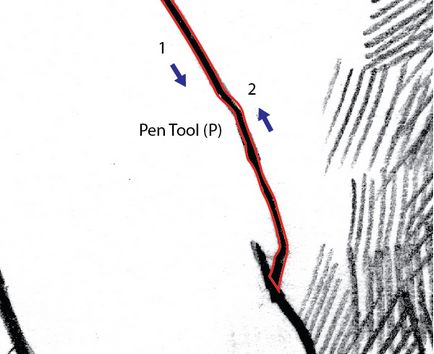
Segítségével a fenti módszerek, levonja a teljes vázlatot.
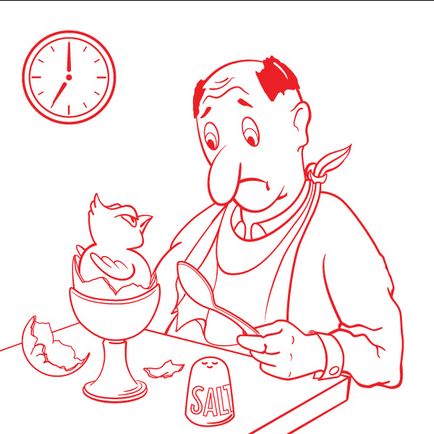
Hogy a kép a megfelelő hangot a segítségével a keltetés. Képi kefe (Art Brush), a szokásos módon, hozzon létre egy ellipszis.
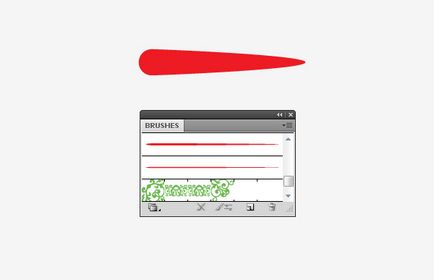
Hozzon létre egy új réteget alatt a fő motívum, hanem a réteget a vázlatot. Ebben a rétegben teszünk árnyékolás. Kijelölés eszköz vonalszakasz (vonal szegmens), hozzon létre két sort, és alkalmazza őket létre ecsettel. Tartva a vonalak, a menü megnyitásához Object (objektum)> Átmeneti (Blend)> Create (Tedd).
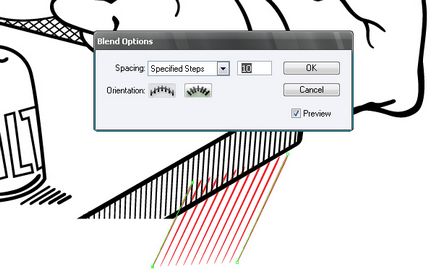
A vonalak vastagsága és a lépések számát sűrűségétől függ az árnyék egy meghatározott helyen. A sűrűség az árnyék is átadhatók előírásával egy csapásra a másikra.
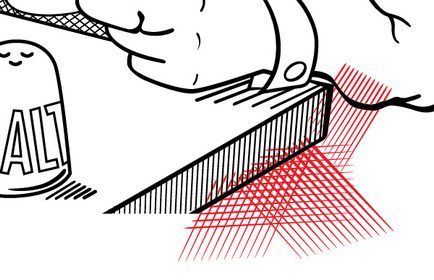
Oké, feltérképezés agyvérzés, ha az elsődleges elem design.
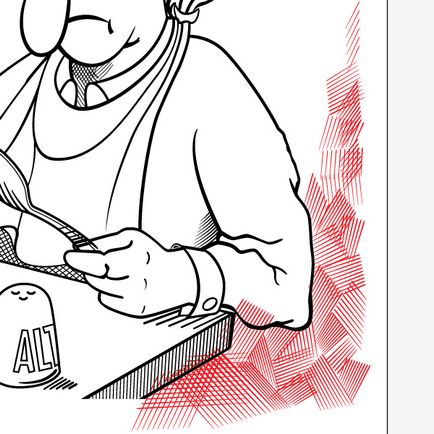
Jelölje ki az összes stroke, nyissa meg a tárgy (objektum) menü> Move (Blend)> Átalakítás (Nagyítás) és a tárgy (objektum)> konvertálni (Nagyítás).
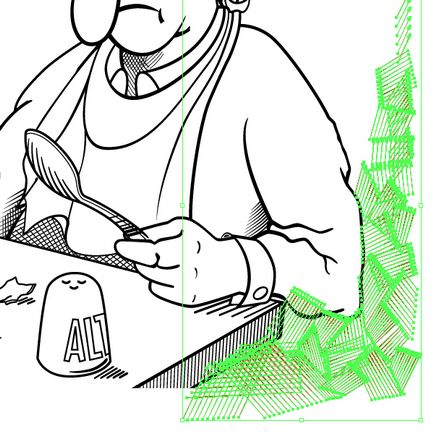
És most ne szüntesse meg a kikelnek, válassza a Radír eszközzel (Radír), és távolítsa el a stroke hogy kúszik a fő elemei a kép. Fontos, hogy a minta réteg az alaplemez rögzítették a rétegeket. Más helyeken törli az alapvető mintát.
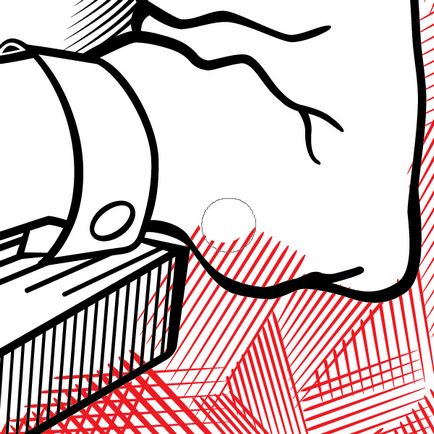
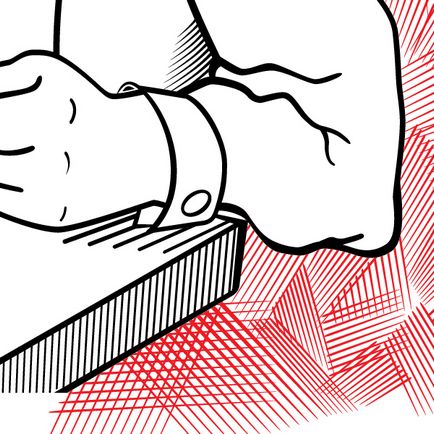
Ezzel a módszerrel, adjunk hozzá egy sraffozási minta máshol.

Most tegye metszést. Hozzon létre egy téglalapot nincs kitöltés, csak a stroke, szélütés vastagsága minden.
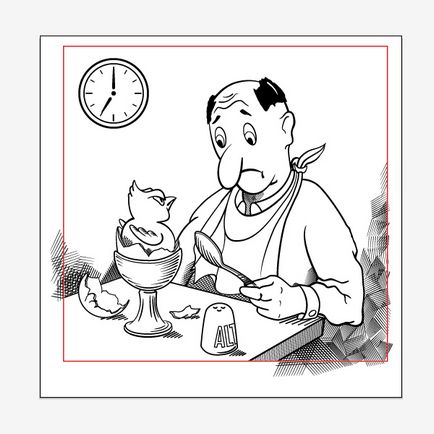
Engedje minden réteg és al-réteg (ez nagyon fontos ebben a lépésben), válassza ki az összes objektum (Ctrl + A) és a Pathfinder palettán kattintson Crop.
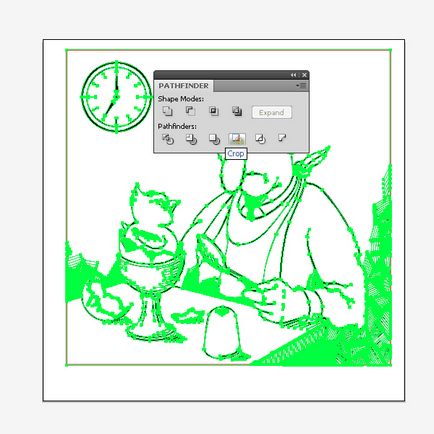
Alkalmazása ezt a parancsot, akkor elvégzi a két feladat:
- Vágja le a kép a téglalap.
- És levágta az árnyékoló formájában rajz!
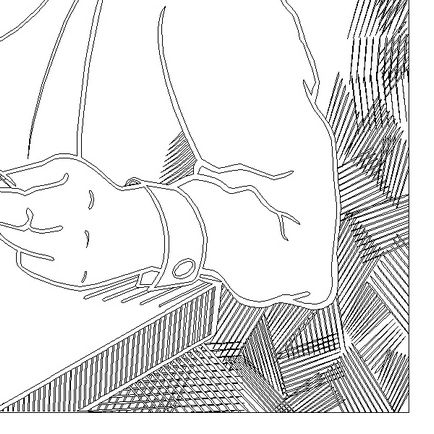
befejezés
Ahhoz, hogy bármit kiemelő, akkor színt az eszköz használatával Interaktív kitöltés (Élő festékesvödör). Például, akkor öntsük a csirke sárga. Rajz - kész. Annak érdekében, hogy a régi rajzfilm rajz stílusa, próbálja annyi sort és az agyvérzés, mint lehetséges. És egy vagy két kiegészítő színnel, nem több.
